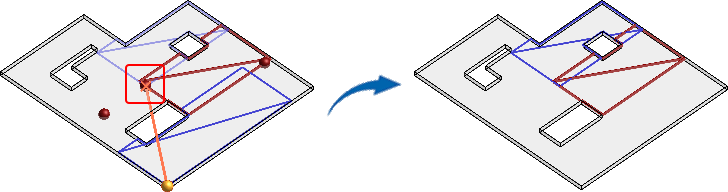Indiv
Einzelne Matte erzeugen |
Für die Verlegung einer einzelnen Matte bestimmen Sie zunächst den Mattentyp sowie die Randabstände analog der Matten-Pose in einer Fläche.
Zusatzleiste
Haben Sie die Verlegefläche und -kante angefahren, wird die Matte automatisch am Anfangspunkt positioniert und kann mit Rechtsklick direkt bestätigt werden. Bewegen Sie jedoch den Cursor über die Verlegefläche, können Sie für die am Cursor hängende Matte einen Bezugspunkt bestimmen.
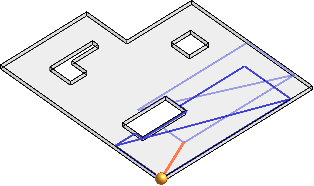
Bevor Sie die Verlegung mit Rechtsklick bestätigen, können Sie über die Zusatzleiste noch Einstellungen vornehmen.
Hier nicht erläuterte Funktionen können Sie analog der Funktion Pose nutzen.
Auto Ausrichtung Mattenführungspunkt (Mittelpunkt, Unten links, Unten usw.) bestimmen | |
Abmessungen | Länge, Breite Mattenabmessung eingeben |
W | Winkel Längswinkel eingeben |
Clip Aussparung bzw. Schnittpolygon für die verlegte Matte bestimmen, ein-/ausschalten Die Matte passt sich automatisch mit ihren Außenkanten an die Schalung an. 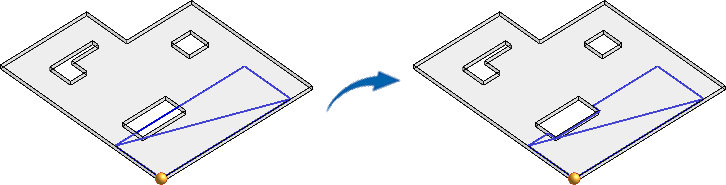 |
Sind alle Einstellungen bestimmt, beenden Sie die Eingabe mit Rechtsklick. Die Einzelmatte wird in der Verlegefläche angezeigt.
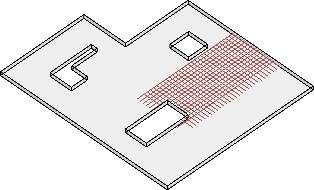
Möchten Sie eine weitere Einzelmatte verlegen, erscheinen an der bereits verlegten Matte zusätzliche Hilfspunkte. Fahren Sie einen dieser Punkte an und bestätigen mit Rechtsklick, wird die zweite Matte mit der entsprechenden Übergreifung aus der Mattenverwaltung verlegt.